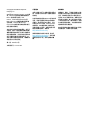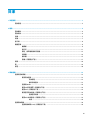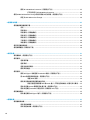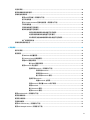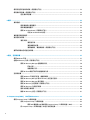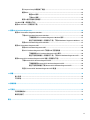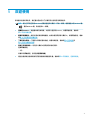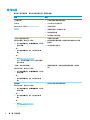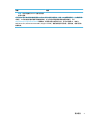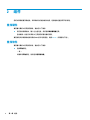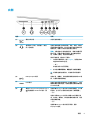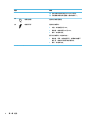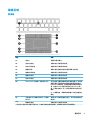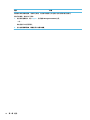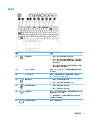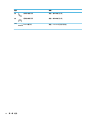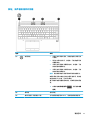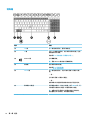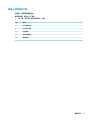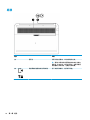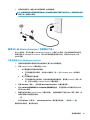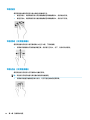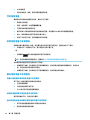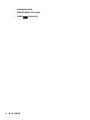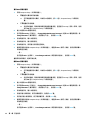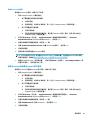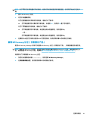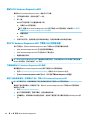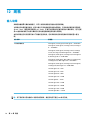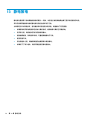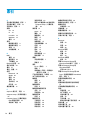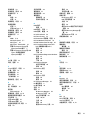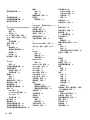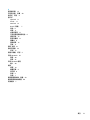用户指南

© Copyright 2018 HP Development
Company, L.P.
AMD 是 Advanced Micro Devices, Inc. 的商
标。Bluetooth 是其所有者拥有的商标,
HP Inc. 经授权得以使用。Intel、
Celeron、Pentium 和 Thunderbolt 是
Intel Corporation 在美国和其他国家/地
区的商标。Windows 是 Microsoft
Corporation 在美国和/或其他国家/地区
的注册商标或商标。
本文档中包含的信息如有更改,恕不另
行通知。随 HP 产品和服务附带的明确
有限保修声明中阐明了此类产品和服务
的全部保修服务。本文档中的任何内容
均不应理解为构成任何额外保证。HP
对本文档中出现的技术错误、编辑错误
或遗漏之处不承担责任。
第一版:2018 年 5 月
文档部件号:L23754-AA1
产品通告
本用户指南介绍了大多数机型的常用功
能。您的笔记本计算机上可能未提供某
些功能。
并非所有功能在所有 Windows 版本中都
可用。系统可能需要升级和/或单独购
买硬件、驱动程序或
BIOS 更新,以充
分利用 Windows 功能。Windows 10 会
自动更新,此功能始终处于启用状态。
可能会收取
ISP 费用,在更新过程中可
能还会有其他要求。请参阅
http://www.microsoft.com。
要获取最新版本的用户指南,请访问
http://www.hp.com/support,然后按照
说明查找您的产品。然后选择用户指
南。
软件条款
如果安装、复制、下载或以其他方式使
用此笔记本计算机上预安装的任何软件
产品,即表明您同意受 HP 最终用户许
可协议 (EULA) 条款的约束。如果您不接
受这些许可条款,唯一的补救办法是在
14 天内将全部产品(硬件和软件)原封
不动地退回经销商处,并依据经销商的
退款政策获得全额退款。
有关任何其他信息或申请笔记本计算机
的全额退款,请联系您的经销商。

安全警告声明
警告!为了尽可能避免灼伤或笔记本计算机过热,请不要将笔记本计算机直接放在膝盖上,也不要阻
塞笔记本计算机的通风孔。使用时,应将笔记本计算机放置在坚固的平面上。不要让坚硬物体(例如
旁边的打印机选件)或柔软物体(例如枕头、毛毯或衣物)阻挡空气流通。另外,在使用时避免交流
电源适配器接触到皮肤或者柔软物体,例如枕头、毛毯或衣物。此款笔记本计算机和交流电源适配器
符合信息技术设备安全性国际标准 (IEC 60950) 中规定的用户可接触的表面温度限制。
iii

iv
安全警告声明

处理器配置设置(仅限部分产品)
切记:部分计算机产品已配置 Intel® Pentium® N35xx/N37xx 系列或 Celeron® N28xx/N29xx/N30xx/N31xx
系列处理器和 Windows® 操作系统。如果您的计算机已如上面所述进行了配置,请勿更改 mscong.exe
中的处理器配置设置,即从 4 个或 2 个处理器更改为 1 个处理器。否则,您的计算机将不会重启。您必
须进行出厂重置以恢复初始设置。
v

vi
处理器配置设置(仅限部分产品)

目录
1 欢迎使用 ...................................................................................................................................................... 1
查找信息 ................................................................................................................................................................ 2
2 组件 ............................................................................................................................................................. 4
查找硬件 ................................................................................................................................................................ 4
查找软件 ................................................................................................................................................................ 4
右侧 ........................................................................................................................................................................ 5
左侧 ........................................................................................................................................................................ 7
显示屏 .................................................................................................................................................................... 8
键盘区域 ................................................................................................................................................................ 9
触摸板 ................................................................................................................................................. 9
指示灯 ............................................................................................................................................... 11
按钮、扬声器和指纹识别器 ........................................................................................................... 13
特殊键 ............................................................................................................................................... 14
操作键 ............................................................................................................................................... 15
热键(仅限部分产品) ................................................................................................................... 17
底部 ..................................................................................................................................................................... 18
盖 ......................................................................................................................................................................... 19
标签 ..................................................................................................................................................................... 20
3 网络连接 .................................................................................................................................................... 21
连接到无线网络 ................................................................................................................................................. 21
使用无线控制 ................................................................................................................................... 21
无线按钮 ......................................................................................................................... 21
操作系统控件 ................................................................................................................. 21
连接到 WLAN ..................................................................................................................................... 22
使用 HP 移动宽带(仅限部分产品) ............................................................................................. 22
使用 GPS(仅限部分产品) ............................................................................................................ 23
使用蓝牙无线设备(仅限部分产品) ........................................................................................... 23
连接蓝牙设备 ................................................................................................................. 23
使用 NFC 共享信息(仅限部分产品) ........................................................................................... 23
共享 ................................................................................................................................. 24
连接有线网络 ..................................................................................................................................................... 24
连接到局域网 (LAN)(仅限部分产品) ......................................................................................... 24
vii

使用 HP LAN-Wireless Protection(仅限部分产品) ..................................................................... 25
打开并自定义 HP LAN-Wireless Protection ................................................................... 25
使用 HP MAC Address Pass Through 来标识网络上的计算机(仅限部分产品) .......................................... 26
自定义 MAC Address Pass Through .................................................................................................. 26
4 在屏幕中导航 .............................................................................................................................................. 27
使用触摸板和触摸屏手势 ................................................................................................................................. 27
点击 ................................................................................................................................................... 27
双指张合 ........................................................................................................................................... 28
双指滑动(仅限触摸板) ............................................................................................................... 28
双指点击(仅限触摸板) ............................................................................................................... 28
四指点击(仅限触摸板) ............................................................................................................... 29
三指轻扫(仅限触摸板) ............................................................................................................... 29
单指滑动(仅限触摸屏) ............................................................................................................... 29
使用可选键盘或鼠标 ......................................................................................................................................... 30
使用屏幕键盘(仅限部分产品) ..................................................................................................................... 30
5 娱乐功能 .................................................................................................................................................... 31
使用摄像头(仅限部分产品) ......................................................................................................................... 31
使用音频 ............................................................................................................................................................. 31
连接扬声器 ....................................................................................................................................... 31
连接耳机 ........................................................................................................................................... 31
连接头戴式受话器 ........................................................................................................................... 32
使用声音设置 ................................................................................................................................... 32
使用视频 ............................................................................................................................................................. 32
使用 USB Type-C 电缆连接 Thunderbolt 设备(仅限部分产品) ................................................ 32
用 HDMI 电缆连接视频设备(仅限部分产品) ............................................................................. 33
设置 HDMI 音频 .............................................................................................................. 34
使用多流传输发现和连接有线显示器 ........................................................................................... 34
将显示器连接到装有 AMD 或 Nvidia 显卡(带可选的集线器)的笔记本计算机 .... 35
查找并连接 Miracast 兼容的无线显示屏(仅限部分产品) ........................................................ 35
查找并连接至 Intel WiDi 认证显示屏(仅限部分 Intel 产品) ..................................................... 35
使用数据传输 ..................................................................................................................................................... 35
将设备连接到 USB Type-C 端口(仅限部分产品) ...................................................................... 36
6 管理电源 .................................................................................................................................................... 37
使用睡眠或休眠 ................................................................................................................................................. 37
启动和退出睡眠 ............................................................................................................................... 37
启动和退出休眠(仅限部分产品) ............................................................................................... 37
viii

关闭计算机 ......................................................................................................................................................... 38
使用电源图标和电源选项 ................................................................................................................................. 38
依靠电池电源供电 ............................................................................................................................................. 39
使用 HP 快充功能(仅限部分产品) ............................................................................................. 39
显示电池电量 ................................................................................................................................... 39
在 HP Support Assistant 查找电池信息(仅限部分产品) ........................................................... 39
节约电池电量 ................................................................................................................................... 40
识别电池电量不足的情况 ............................................................................................................... 40
解决电池电量不足的情况 ............................................................................................................... 40
当有外接电源时解决电池电量不足的情况 ................................................................. 40
当没有电源时解决电池电量不足的情况 ..................................................................... 40
当计算机无法退出休眠时解决电池电量不足的情况 ................................................. 40
出厂时密封的电池 ........................................................................................................................... 41
依靠外接电源供电运行 ..................................................................................................................................... 41
7 安全保护 .................................................................................................................................................... 43
保护计算机 ......................................................................................................................................................... 43
使用密码 ............................................................................................................................................................. 43
在 Windows 中设置密码 ................................................................................................................... 44
在 Computer Setup 中设置密码 ....................................................................................................... 45
管理 BIOS 管理员密码 ...................................................................................................................... 45
输入 BIOS 管理员密码 ................................................................................................... 47
使用 DriveLock 安全选项 ................................................................................................................. 47
选择自动 DriveLock(仅限部分产品) ........................................................................ 47
启用自动 DriveLock ..................................................................................... 47
禁用自动 DriveLock ..................................................................................... 48
输入自动 DriveLock 密码 ............................................................................ 48
选择手动 DriveLock ........................................................................................................ 48
设置 DriveLock 主密码 ................................................................................ 49
启用 DriveLock 和设置 DriveLock 用户密码 ................................................................. 49
禁用 Drivelock ................................................................................................................. 50
输入 DriveLock 密码 ....................................................................................................... 50
更改 DriveLock 密码 ....................................................................................................... 50
使用 Windows Hello(仅限部分产品) ............................................................................................................ 51
使用防病毒软件 ................................................................................................................................................. 51
使用防火墙软件 ................................................................................................................................................. 51
安装软件更新 ..................................................................................................................................................... 51
使用 HP Client Security(仅限部分产品) ....................................................................................................... 52
使用 HP Managed Services(仅限部分产品) .................................................................................................. 52
ix

使用可选的安全保护缆锁(仅限部分产品) ................................................................................................. 52
使用指纹识别器(仅限部分产品) ................................................................................................................. 52
定位指纹识别器 ............................................................................................................................... 52
8 维护 ........................................................................................................................................................... 53
提高性能 ............................................................................................................................................................. 53
使用磁盘碎片整理程序 ................................................................................................................... 53
使用磁盘清理程序 ........................................................................................................................... 53
使用 HP 3D DriveGuard(仅限部分产品) ..................................................................................... 54
识别 HP 3D DriveGuard 状态 .......................................................................................... 54
更新程序和驱动程序 ......................................................................................................................................... 54
清洁您的计算机 ................................................................................................................................................. 54
清洁步骤 ........................................................................................................................................... 55
清洁显示屏 ..................................................................................................................... 55
清洁侧面和机盖 ............................................................................................................. 55
清洁触摸板、键盘或鼠标(仅限部分产品) ............................................................. 55
携带计算机出行或运送计算机 ......................................................................................................................... 55
9 备份、还原和恢复 ....................................................................................................................................... 57
使用 Windows 工具 ............................................................................................................................................. 57
创建 HP Recovery 介质(仅限部分产品) ....................................................................................................... 57
使用 HP Recovery Manager 创建恢复介质。 .................................................................................. 58
开始之前 ......................................................................................................................... 58
创建恢复介质 ................................................................................................................. 58
使用 HP Cloud 恢复下载工具创建恢复介质 ................................................................................... 58
还原和恢复 ......................................................................................................................................................... 59
使用 Windows 工具进行还原、重置和刷新 ................................................................................... 59
使用 HP Recovery Manager 和 HP Recovery 分区进行还原 ............................................................ 59
使用 HP Recovery Manager 进行恢复 .............................................................................................. 59
使用 HP Recovery 分区恢复(仅限部分产品) ............................................................................. 60
使用 HP Recovery 介质进行恢复 ..................................................................................................... 60
更改计算机引导顺序 ....................................................................................................................... 60
删除 HP Recovery 分区(仅限部分产品) ..................................................................................... 61
10 Computer Setup (BIOS)、TPM 和 HP Sure Start ............................................................................................. 62
使用 Computer Setup(计算机设置) .............................................................................................................. 62
启动 Computer Setup(计算机设置) ............................................................................................ 62
使用 USB 键盘或 USB 鼠标启动 Computer Setup(计算机设置)(BIOS) ................... 62
在 Computer Setup(计算机设置)中进行浏览和选择 ................................................................ 62
x

在 Computer Setup 中恢复出厂设置 ............................................................................................... 63
更新 BIOS ........................................................................................................................................... 63
确定 BIOS 版本 ............................................................................................................... 63
下载 BIOS 更新 ............................................................................................................... 64
使用 f9 提示符更改引导顺序 .......................................................................................................... 65
TPM BIOS 设置(仅限部分产品) ..................................................................................................................... 65
使用 HP Sure Start(仅限部分产品) ............................................................................................................... 65
11 使用 HP PC Hardware Diagnostics ................................................................................................................ 66
使用 HP PC Hardware Diagnostics Windows ....................................................................................................... 66
下载 HP PC Hardware Diagnostics Windows .................................................................................... 66
下载最新的 HP PC Hardware Diagnostics Windows 版本 ............................................. 67
通过产品名称或编号(仅限部分产品)下载 HP Hardware Diagnostics Windows ... 67
安装 HP PC Hardware Diagnostics Windows .................................................................................... 67
使用 HP PC Hardware Diagnostics UEFI .............................................................................................................. 67
启动 HP PC Hardware Diagnostics UEFI ............................................................................................ 68
将 HP PC Hardware Diagnostics UEFI 下载到 USB 闪存驱动器 ....................................................... 68
下载最新的 HP PC Hardware Diagnostics UEFI 版本 ..................................................... 68
通过产品名称或编号(仅限部分产品)下载 HP PC Hardware Diagnostics UEFI ..... 68
使用 Remote HP PC Hardware Diagnostics UEFI 设置(仅限部分产品) ........................................................ 69
下载 Remote HP PC Hardware Diagnostics UEFI .............................................................................. 69
下载最新版的 Remote HP PC Hardware Diagnostics UEFI ............................................ 69
通过产品名称或编号下载 Remote HP PC Hardware Diagnostics UEFI ........................ 69
自定义 Remote HP PC Hardware Diagnostics UEFI 设置 ................................................................. 69
12 规格 ......................................................................................................................................................... 70
输入功率 ............................................................................................................................................................. 70
工作环境 ............................................................................................................................................................. 71
13 静电放电 ................................................................................................................................................... 72
14 可及性 ...................................................................................................................................................... 73
支持的辅助技术 ................................................................................................................................................. 73
联系支持部门 ..................................................................................................................................................... 73
索引 ............................................................................................................................................................... 74
xi

xii

1
欢迎使用
在设置并注册计算机后,我们建议您执行以下步骤来充分利用您的明智投资:
●
提示:要从打开的应用或 Windows 桌面快速返回计算机“开始”屏幕,请按键盘上的 Windows 键
。再按 Windows 键,将会返回上一屏幕。
● 连接到 Internet — 设置有线或无线网络,以便可以连接到 Internet。如需其他信息,请参阅
第 21 页的网络连接。
● 更新防病毒软件 — 保护计算机免受病毒侵害。此软件将预安装在计算机上。如需其他信息,请参
阅第 51 页的使用防病毒软件。
● 了解您的计算机 — 了解您计算机的各种功能。如需详细信息,请参阅第 4 页的组件和
第 27 页的在屏幕中导航。
● 查找已安装的软件 — 访问在计算机上预安装的软件的列表:
选择开始按钮。
– 或 –
右键单击开始按钮,然后选择应用和功能。
● 通过创建恢复光盘或恢复闪存驱动器备份硬盘驱动器。请参阅第 57 页的备份、还原和恢复。
1

查找信息
要查找产品详细信息、操作方法信息等资源,请使用此表。
资源 内容
《设置说明》 ● 计算机设置和各种功能的概述
HP 支持
有关 HP 支持,请访问 http://www.hp.com/
support。
● 与 HP 技术人员在线交流
● 支持电话号码
● 更换部件视频(仅限部分产品)
● 维护和服务指南
● HP 服务中心的所在地
《安全与舒适操作指南》
要访问该指南,请执行以下操作:
▲ 依次选择开始按钮、HP 帮助和支持,然后选
择 HP 文档。
– 或 –
▲ 依次选择开始按钮、HP,然后选择 HP 文
档。
– 或 –
▲ 访问 http://www.hp.com/ergo。
切记:您必须连接到 Internet 才能访问最新
版用户指南。
● 正确的工作站布置
● 有关提高舒适度和降低人身伤害风险的姿势和工作习惯
的准则
● 电气和机械安全信息
《管制、安全和环境通告》
要访问该文档,请执行以下操作:
▲ 依次选择开始按钮、HP 帮助和支持,然后选
择 HP 文档。
– 或 –
▲ 依次选择开始按钮、HP,然后选择 HP 文
档。
● 重要的管制通告,包括电池正确处置的信息(如有需
要)。
有限保修*
要访问该文档,请执行以下操作:
▲ 依次选择开始按钮、HP 帮助和支持,然后选
择 HP 文档。
– 或 –
▲ 依次选择开始按钮、HP,然后选择 HP 文
档
。
– 或 –
▲ 访问 http://www.hp.com/go/
orderdocuments。
● 有关此计算机的具体保修信息
2
第 1 章 欢迎使用

2
组件
您的计算机配备顶级组件。本章详细介绍组件相关内容,包括组件位置及其工作原理。
查找硬件
要查看计算机上所安装的硬件,请执行以下操作:
▲ 在任务栏搜索框中,键入设备管理器,然后选择设备管理器应用。
您会看到一份显示计算机上已安装的所有设备的列表。
要查找有关系统硬件组件和系统 BIOS 版本号的信息,请按 fn+esc(仅限部分产品)。
查找软件
要查看计算机上所安装的软件,请执行以下操作:
▲ 选择开始按钮。
– 或 –
右键单击开始按钮,然后选择应用和功能。
4
第 2 章 组件

右侧
组件 说明
(1)
智能卡读卡器 支持可选的智能卡。
(2)
音频输出(耳机)/音频输入(麦克
风)组合插孔
连接可选的有源立体声扬声器、耳机、耳塞、头戴式
受话器或电视音频线。也可以连接可选的头戴式受话
器麦克风。该插孔不支持可选的独立麦克风。
警告!为降低造成人身伤害的风险,请调节音量后再
戴上耳机、耳塞或头戴式受话器。有关其他安全信
息,请参阅《管制、安全和环境通告》。
要访问该指南,请执行以下操作:
1. 在任务栏搜索框中,键入 support,然后选择 HP
Support Assistant 应用。
– 或 –
单击任务栏上的问号图标。
2. 依次选择我的笔记本、规格选项卡和用户指南。
注:将设备连接到此插孔时,将会禁用计算机扬声
器。
(3)
USB SuperSpeed 端口 连接手机、摄像机、活动追踪器或智能手表等 USB 设
备,并提供高速数据传输。
(4)
HDMI 端口 连接可选的视频或音频设备(例如高清电视)、任何
兼容的数字或音频组件,或者高速高分辨率多媒体接
口 (HDMI) 设备。
(5)
带有 HP Sleep and Charge 的 USB Type-C
电源连接器和 Thunderbolt 端口(两
个)
连接具有 USB Type-C 接口的交流电源适配器,为计算
机供电,还可以为计算机的电池充电(如果需要)。
– 及 –
连接并为带有 Type-C 接口的大多数 USB 设备进行充
电,如手机、摄像机、活动追踪器或智能手表,并提
供高速数据传输。
– 及 –
连接带有 USB Type-C 接口的显示设备,提供
DisplayPort 输出。
右侧
5

组件 说明
注:您的计算机可能还支持 Thunderbolt 坞站。
注:可能需要线缆和/或适配器(需单独购买)。
(6)
电源连接器 连接交流电源适配器。
(7)
电池指示灯 连接交流电源时:
● 白色:电池电量大于 90%。
● 琥珀色:电池电量为 0% 至 90%。
● 熄灭:电池未充电。
断开交流电源时(电池未充电):
● 琥珀色,闪烁:电池电量不足。如果电池电量严
重不足,电池指示灯便开始快速闪烁。
●
熄灭:电池未充电。
6
第 2 章 组件

左侧
组件 说明
(1)
安全保护缆锁插槽 在笔记本计算机上连接安全保护缆锁选件。
注:安全保护缆锁只能作为一种防范措施,并不能防
止笔记本计算机被误拿取或被盗。
(2)
RJ-45(网络)插孔/状态指示灯 连接网络电缆。
● 绿色(左侧):网络已连接。
●
琥珀色(右侧):网络上存在活动。
(3)
USB SuperSpeed 端口 连接手机、摄像机、活动追踪器或智能手表等 USB 设
备,并提供高速数据传输。
(4)
带有 HP Sleep and Charge 的 SuperSpeed
USB 端口
连接 USB 设备,提供高速数据传输,即使在计算机关
闭时,也可为手机、摄像机、活动追踪器或智能手表
等大多数产品充电。
(5)
存储卡读卡器 读取存储、管理、共享或访问信息的可选存储卡。
要插入存储卡,请执行以下操作:
1. 握住卡,使带标签的一面朝上,并使连接器朝向
计算机。
2. 将卡插入存储卡读取器,然后向里推卡,直至其
牢固就位。
要取出存储卡,请执行以下操作:
▲ 轻轻按压卡,然后将其从存储卡读取器中取出。
左侧
7

显示屏
组件 说明
(1)
WLAN 天线* 发送和接收无线信号以便与无线局域网 (WLAN) 通信。
(2)
WWAN 天线* 发送和接收无线信号以便与无线广域网 (WWAN) 通信。
(3)
内置麦克风 录制声音。
(4)
摄像头(仅限部分产品) 您可以进行视频聊天、录制视频以及记录静态图像。要使
用摄像头,请参阅第 31 页的使用摄像头(仅限部分产
品)。某些摄像头还可让您使用面部识别登录 Windows,
而无需使用密码登录。如需详细信息,请参阅第 51 页的
使用 Windows Hello(仅限部分产品)。
注:摄像头功能可能会有所不同,具体取决于摄像头硬件
和产品上安装的软件。
(5)
摄像头指示灯 亮起:正在使用摄像头。
*从计算机的外部看不到天线。为使信号传输达到最佳,请确保天线附近没有障碍物。
要查看无线设备管制通告,请参阅《管制、安全和环境通告》中适用于您所在国家/地区的部分。
要访问该指南,请执行以下操作:
1. 在任务栏搜索框中,键入 support,然后选择 HP Support Assistant 应用。
– 或 –
单击任务栏上的问号图标。
2. 依次选择我的笔记本、规格选项卡和用户指南。
8
第 2 章 组件
ページが読み込まれています...
ページが読み込まれています...
ページが読み込まれています...
ページが読み込まれています...
ページが読み込まれています...
ページが読み込まれています...
ページが読み込まれています...
ページが読み込まれています...
ページが読み込まれています...
ページが読み込まれています...
ページが読み込まれています...
ページが読み込まれています...
ページが読み込まれています...
ページが読み込まれています...
ページが読み込まれています...
ページが読み込まれています...
ページが読み込まれています...
ページが読み込まれています...
ページが読み込まれています...
ページが読み込まれています...
ページが読み込まれています...
ページが読み込まれています...
ページが読み込まれています...
ページが読み込まれています...
ページが読み込まれています...
ページが読み込まれています...
ページが読み込まれています...
ページが読み込まれています...
ページが読み込まれています...
ページが読み込まれています...
ページが読み込まれています...
ページが読み込まれています...
ページが読み込まれています...
ページが読み込まれています...
ページが読み込まれています...
ページが読み込まれています...
ページが読み込まれています...
ページが読み込まれています...
ページが読み込まれています...
ページが読み込まれています...
ページが読み込まれています...
ページが読み込まれています...
ページが読み込まれています...
ページが読み込まれています...
ページが読み込まれています...
ページが読み込まれています...
ページが読み込まれています...
ページが読み込まれています...
ページが読み込まれています...
ページが読み込まれています...
ページが読み込まれています...
ページが読み込まれています...
ページが読み込まれています...
ページが読み込まれています...
ページが読み込まれています...
ページが読み込まれています...
ページが読み込まれています...
ページが読み込まれています...
ページが読み込まれています...
ページが読み込まれています...
ページが読み込まれています...
ページが読み込まれています...
ページが読み込まれています...
ページが読み込まれています...
ページが読み込まれています...
ページが読み込まれています...
ページが読み込まれています...
ページが読み込まれています...
ページが読み込まれています...
-
 1
1
-
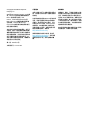 2
2
-
 3
3
-
 4
4
-
 5
5
-
 6
6
-
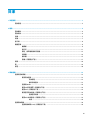 7
7
-
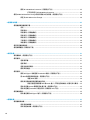 8
8
-
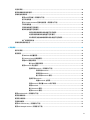 9
9
-
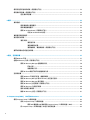 10
10
-
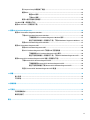 11
11
-
 12
12
-
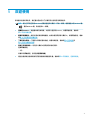 13
13
-
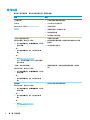 14
14
-
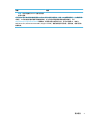 15
15
-
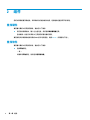 16
16
-
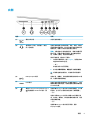 17
17
-
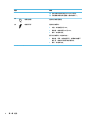 18
18
-
 19
19
-
 20
20
-
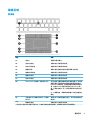 21
21
-
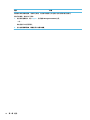 22
22
-
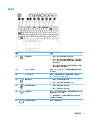 23
23
-
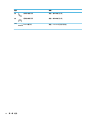 24
24
-
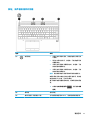 25
25
-
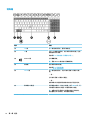 26
26
-
 27
27
-
 28
28
-
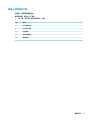 29
29
-
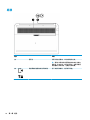 30
30
-
 31
31
-
 32
32
-
 33
33
-
 34
34
-
 35
35
-
 36
36
-
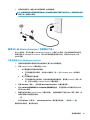 37
37
-
 38
38
-
 39
39
-
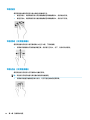 40
40
-
 41
41
-
 42
42
-
 43
43
-
 44
44
-
 45
45
-
 46
46
-
 47
47
-
 48
48
-
 49
49
-
 50
50
-
 51
51
-
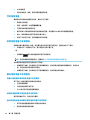 52
52
-
 53
53
-
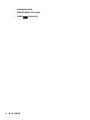 54
54
-
 55
55
-
 56
56
-
 57
57
-
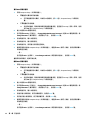 58
58
-
 59
59
-
 60
60
-
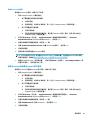 61
61
-
 62
62
-
 63
63
-
 64
64
-
 65
65
-
 66
66
-
 67
67
-
 68
68
-
 69
69
-
 70
70
-
 71
71
-
 72
72
-
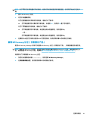 73
73
-
 74
74
-
 75
75
-
 76
76
-
 77
77
-
 78
78
-
 79
79
-
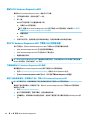 80
80
-
 81
81
-
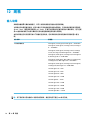 82
82
-
 83
83
-
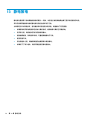 84
84
-
 85
85
-
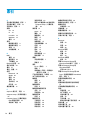 86
86
-
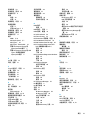 87
87
-
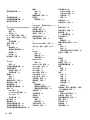 88
88
-
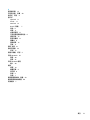 89
89
HP ZBook 15 G5 Base Model Mobile Workstation ユーザーガイド
- タイプ
- ユーザーガイド
- このマニュアルも適しています
関連論文
-
HP ZBook 15 G5 Mobile Workstation 取扱説明書
-
HP ZBook 17 G5 Mobile Workstation IDS Base Model ユーザーガイド
-
HP ZBook 17 G5 Base Model Mobile Workstation 取扱説明書
-
HP ZBook 17 G2 Mobile Workstation Bundle ユーザーガイド
-
HP ZBook 17 G4 Mobile Workstation (ENERGY STAR) ユーザーガイド
-
HP EliteBook 840 G5 Healthcare Edition Notebook PC 取扱説明書
-
HP ZBook 14u G4 Base Model Mobile Workstation ユーザーガイド
-
HP ZBook Studio G4 Mobile Workstation ユーザーガイド
-
HP ZBook 17 G4 Mobile Workstation (ENERGY STAR) ユーザーガイド
-
HP ZBook 15 G4 Mobile Workstation (ENERGY STAR) ユーザーガイド